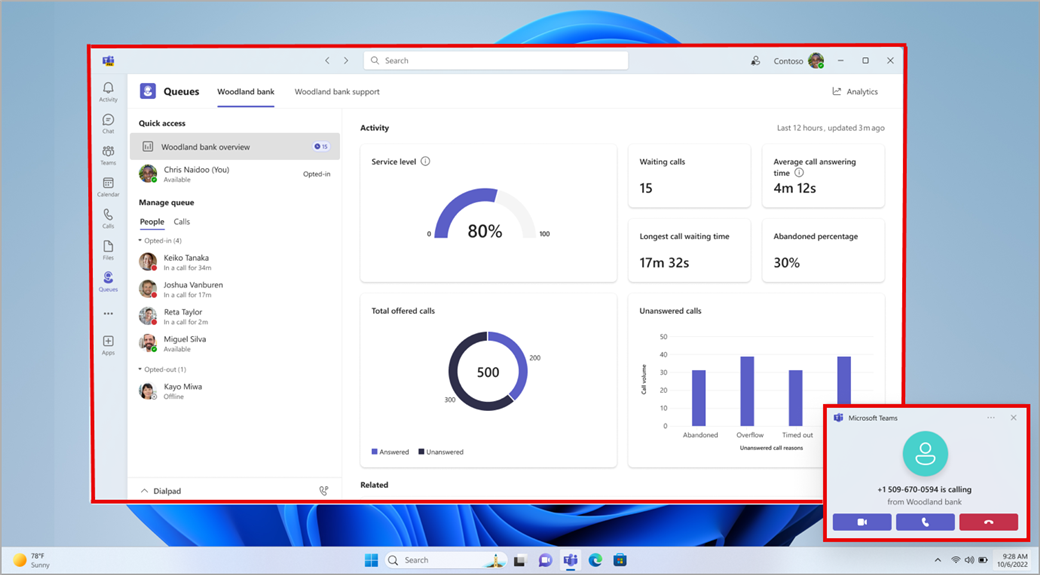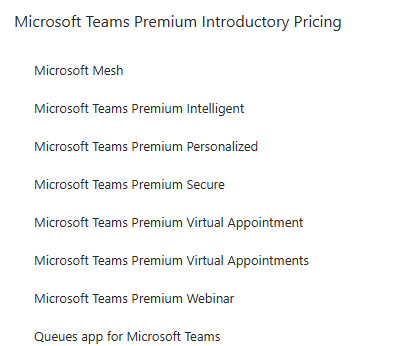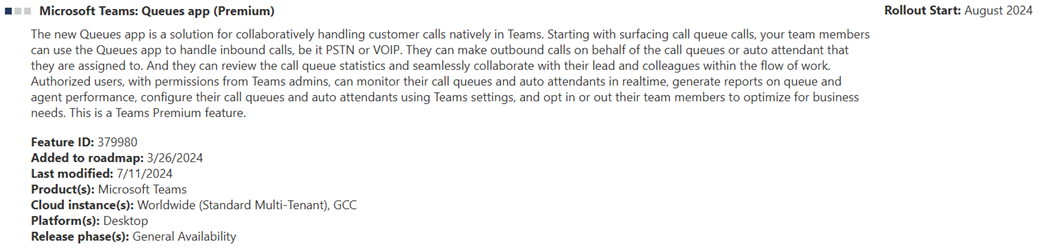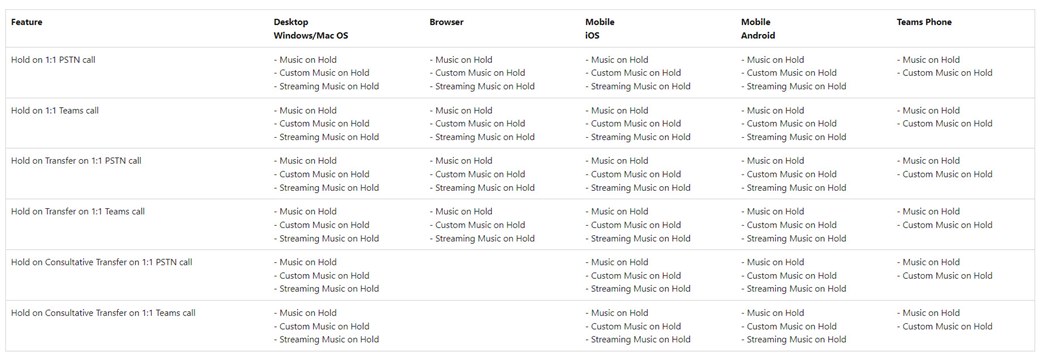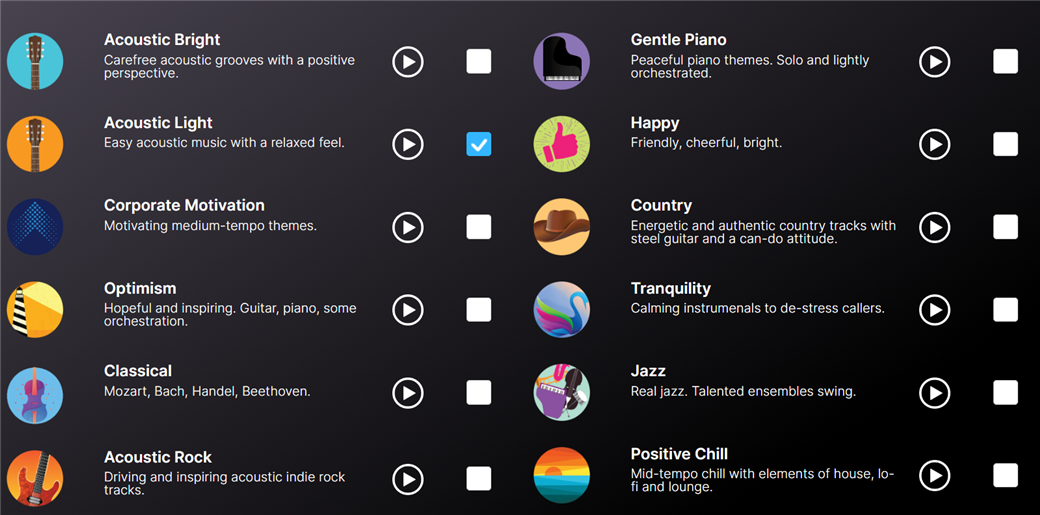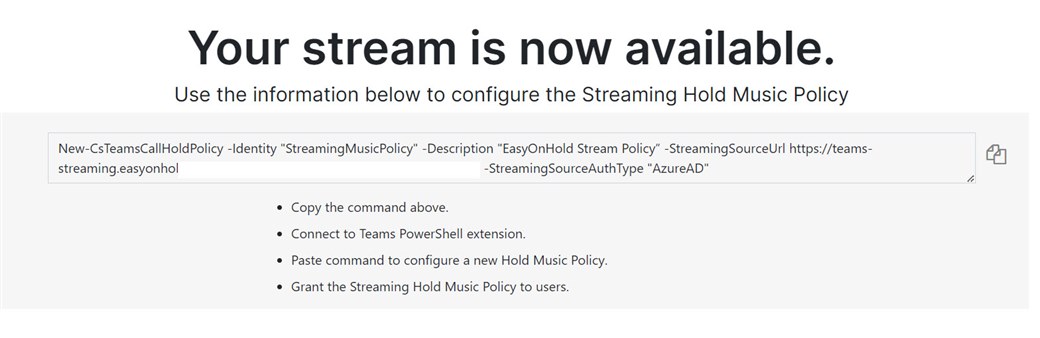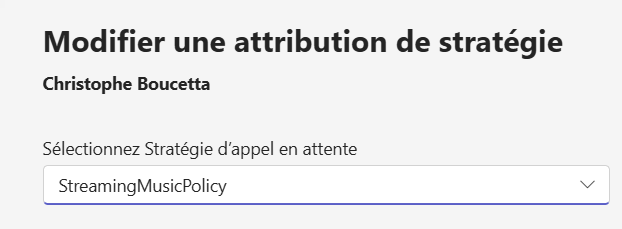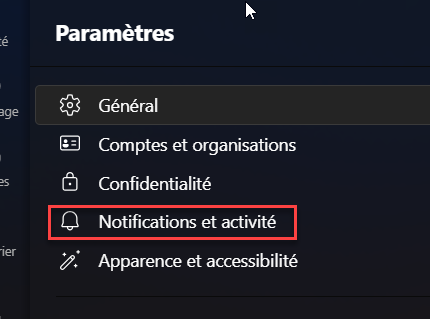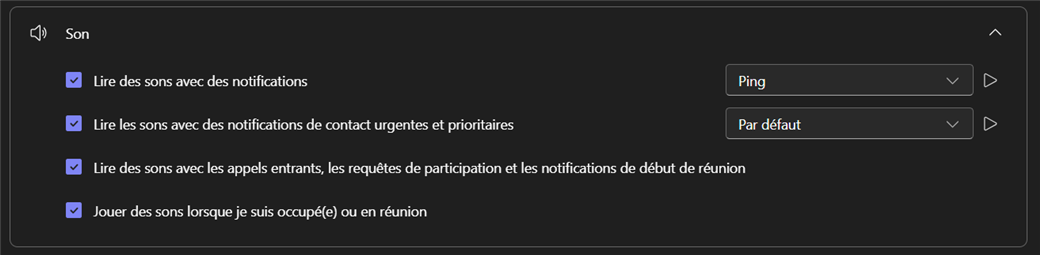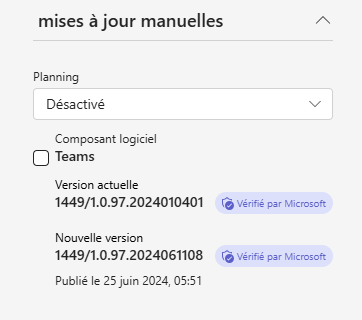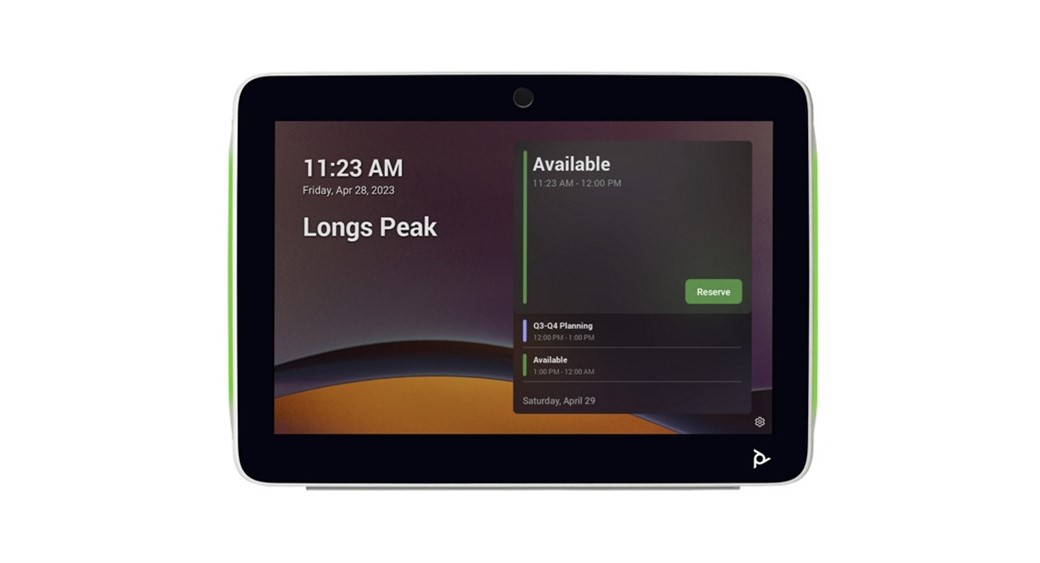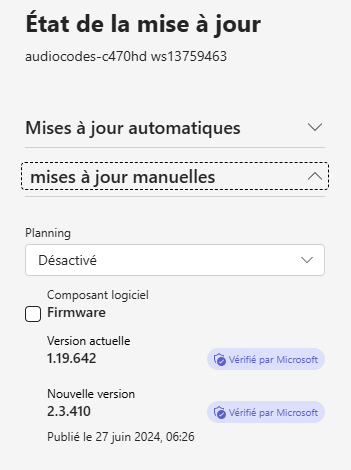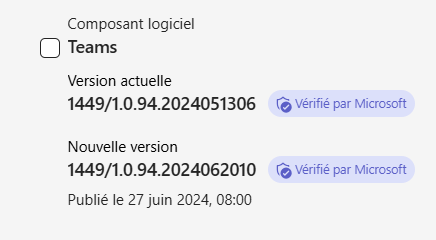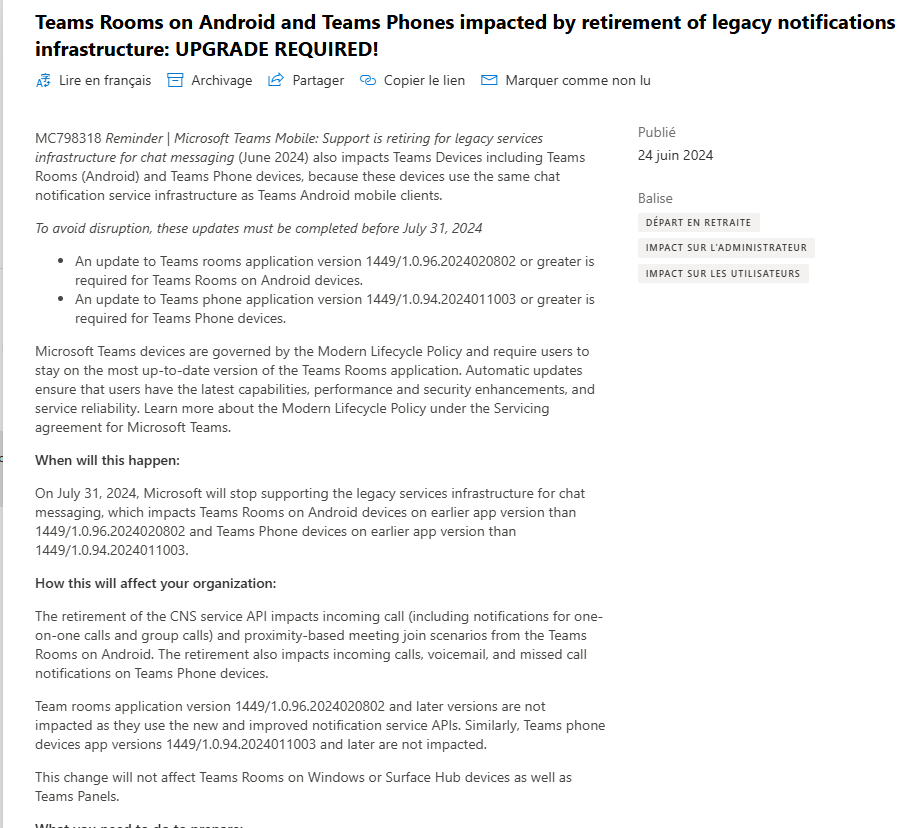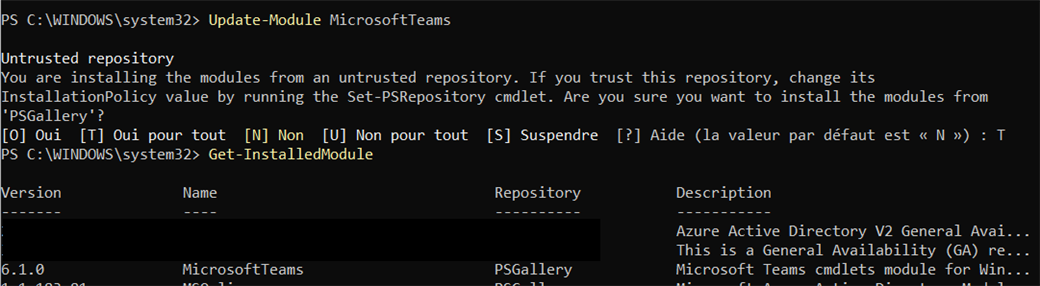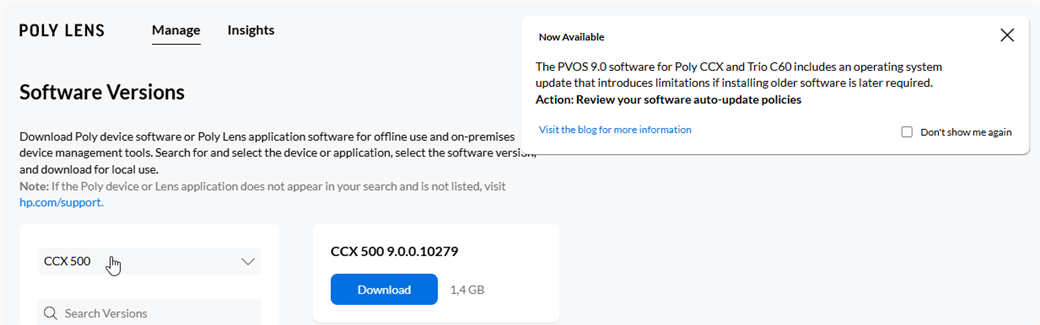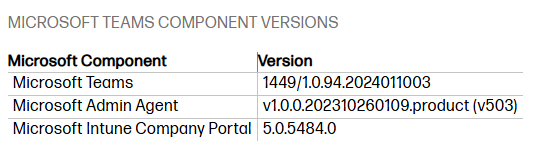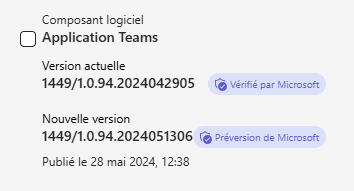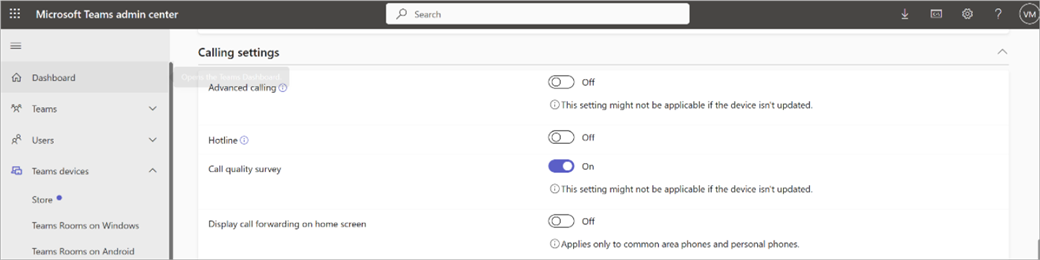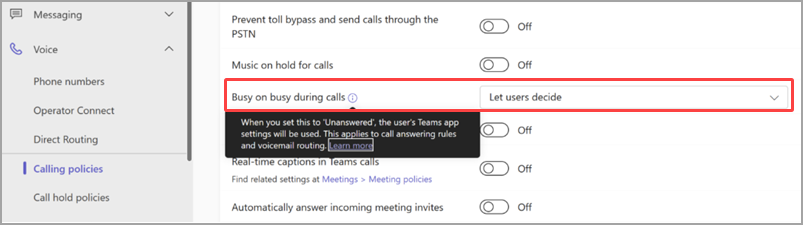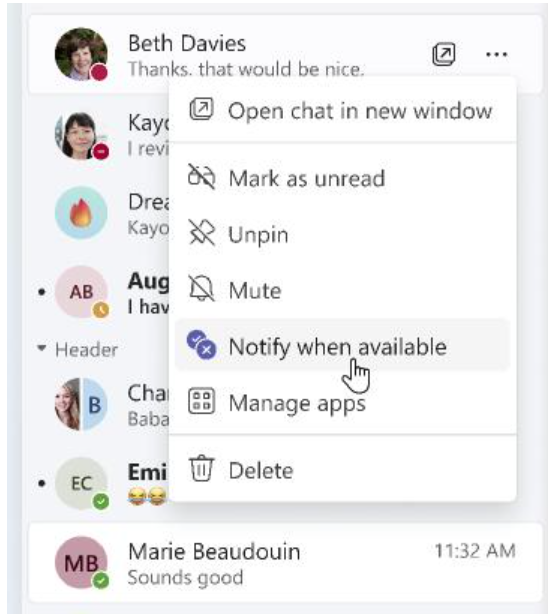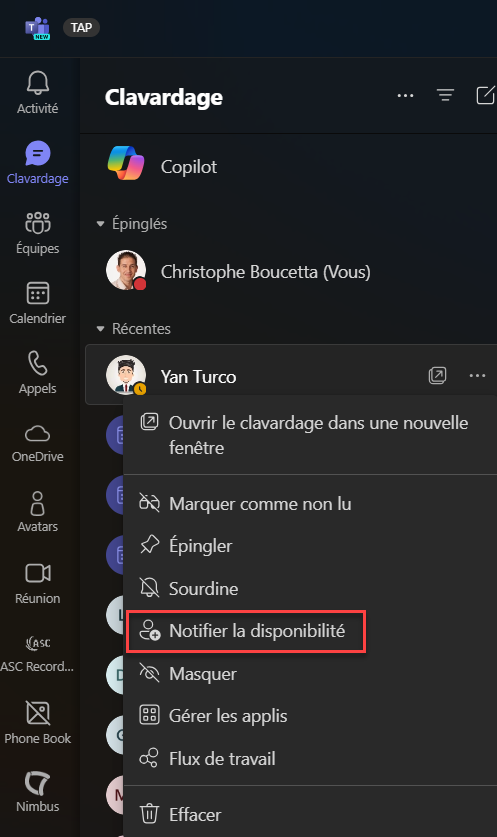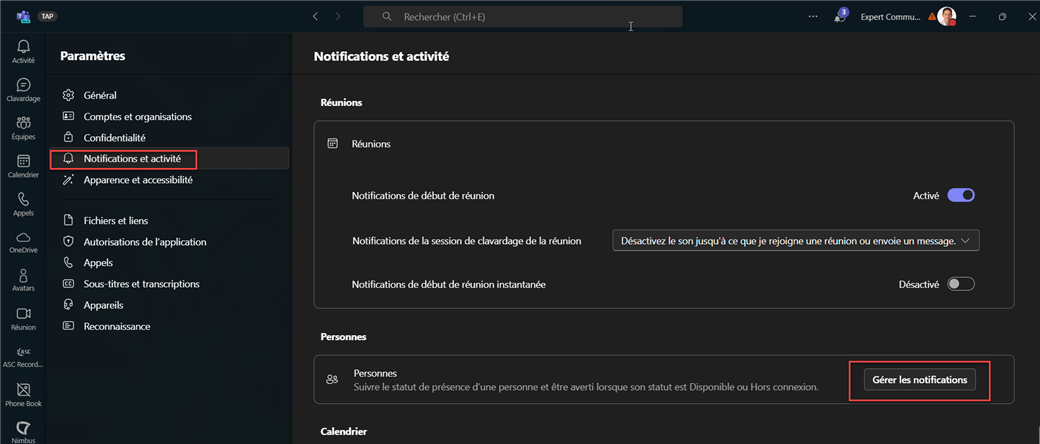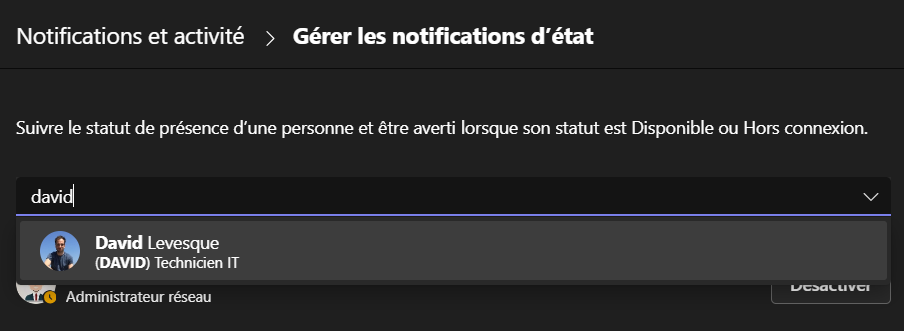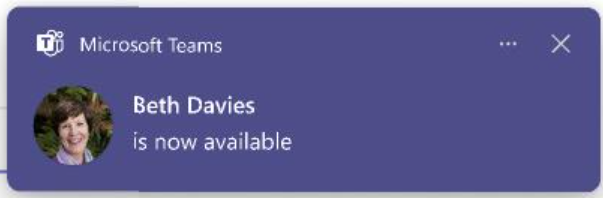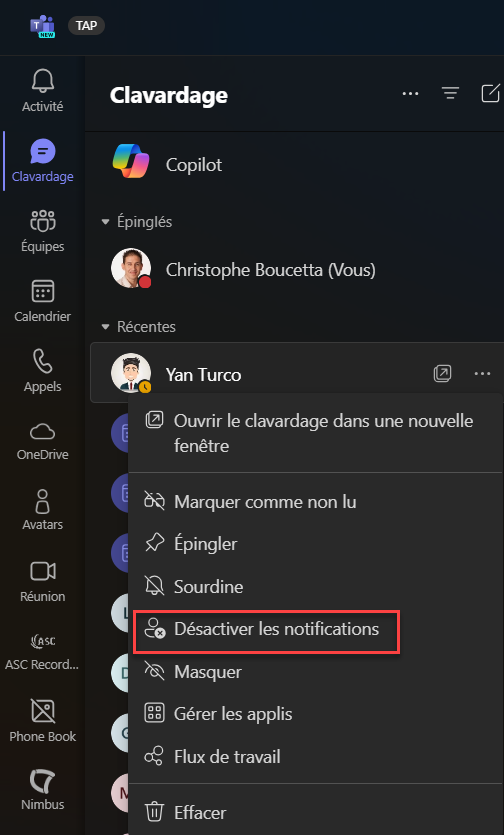Microsoft a rendu disponible une nouvelle mise à jour applicative pour les environnement Survivable Branch Appliance (SBA) pour ce mois de Septembre 2024.
Un Survivable Branch Appliance (SBA) offre la capacité de maintenir une téléphonie Microsoft Teams limitée en permettant de continuer à passer et recevoir des appels via le réseau téléphonique public commuté (PSTN) en cas de panne.
Le SBA maintient une connectivité permanente avec les clients Teams, les SBCs et le cloud Microsoft afin d'accommoder automatiquement toute panne de connectivité.
Le concept est présenté ici: [Microsoft Teams] Audiocodes Direct Routing Survivable Branch Appliance (DR-SBA) en appliance virtuelle disponible
Version: v2024.8.15.1
Date: 23 Septembre 2024
Voici la traduction en français :
La dernière version prend en charge les fonctionnalités suivantes :
- Passer des appels PSTN via le SBA/SBC local avec les médias circulant via le SBC.
- Recevoir des appels PSTN via le SBA/SBC local avec les médias circulant via le SBC.
- Mettre en attente et reprendre des appels PSTN.
- Transfert aveugle.
- Renvoi d'appel vers un numéro de téléphone unique ou un utilisateur Teams.
- Renvoi d'appels sans réponse vers un numéro de téléphone unique ou un utilisateur Teams.
- Redirection d'un appel PSTN entrant vers une file d'attente d'appels ou un numéro de standard automatique vers un agent local.
- Redirection d'un appel PSTN entrant vers une file d'attente d'appels ou un numéro de standard automatique vers une autre file d'attente ou un autre numéro de standard automatique.
- Basculement vers VoIP. Si un appel VoIP ne peut être initié et que le destinataire possède un numéro PSTN, un appel PSTN est tenté.
- Appels VoIP entre utilisateurs locaux. Si les deux utilisateurs sont enregistrés derrière le même SBA, un appel VoIP peut être initié à la place d'un appel PSTN, et le SBA prendra en charge l'appel.
Informations ici:
What's New Direct Routing - Microsoft Teams | Microsoft Learn
Direct Routing SBA - Microsoft Teams | Microsoft Learn
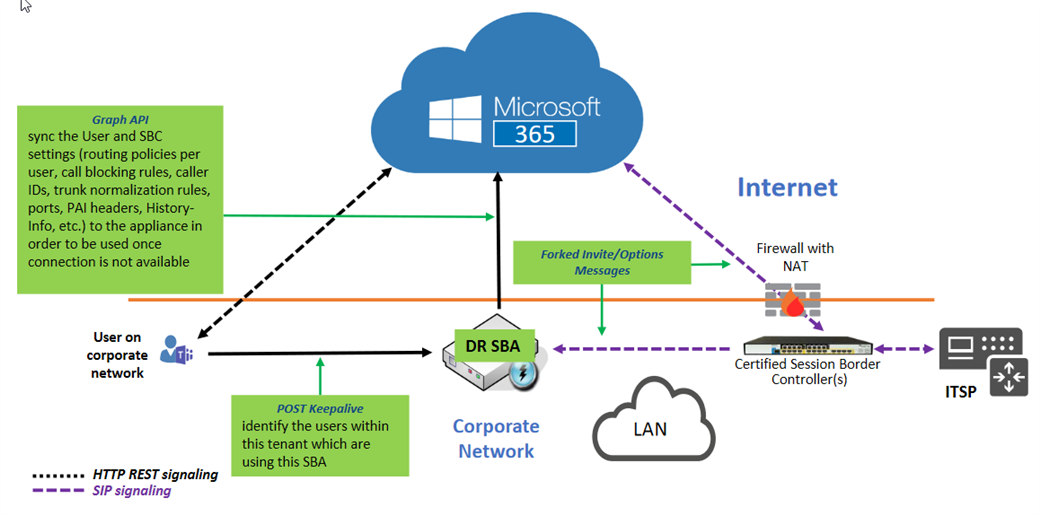


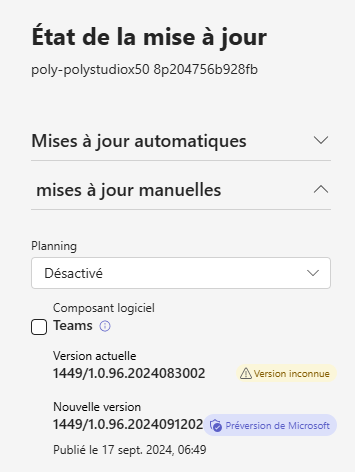
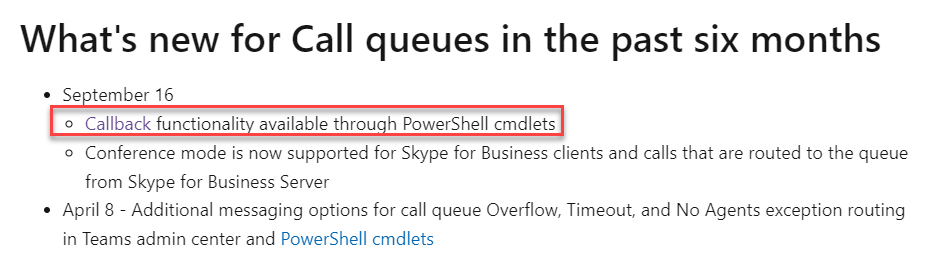
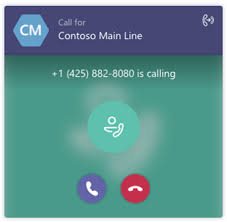
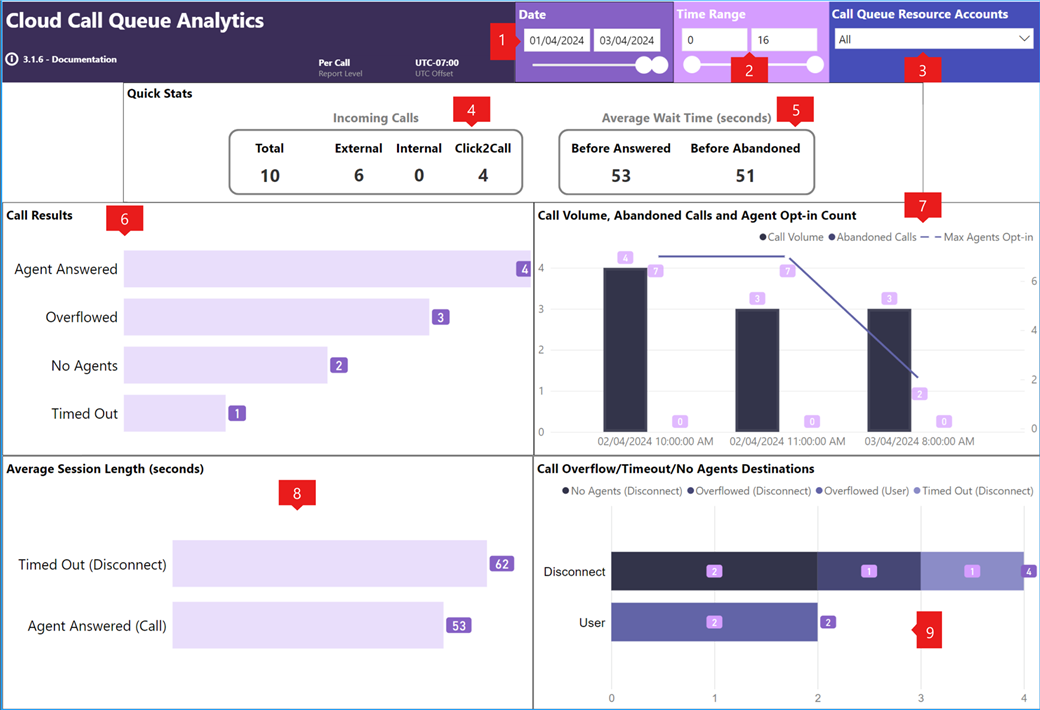
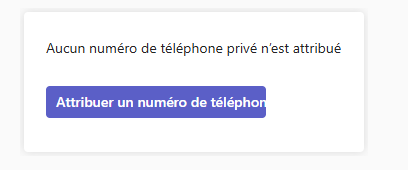
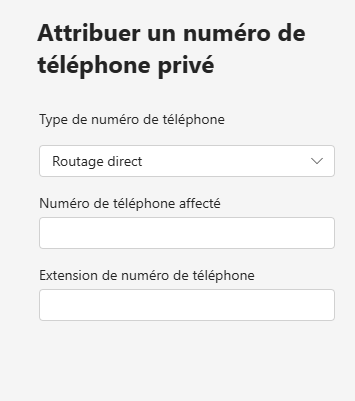
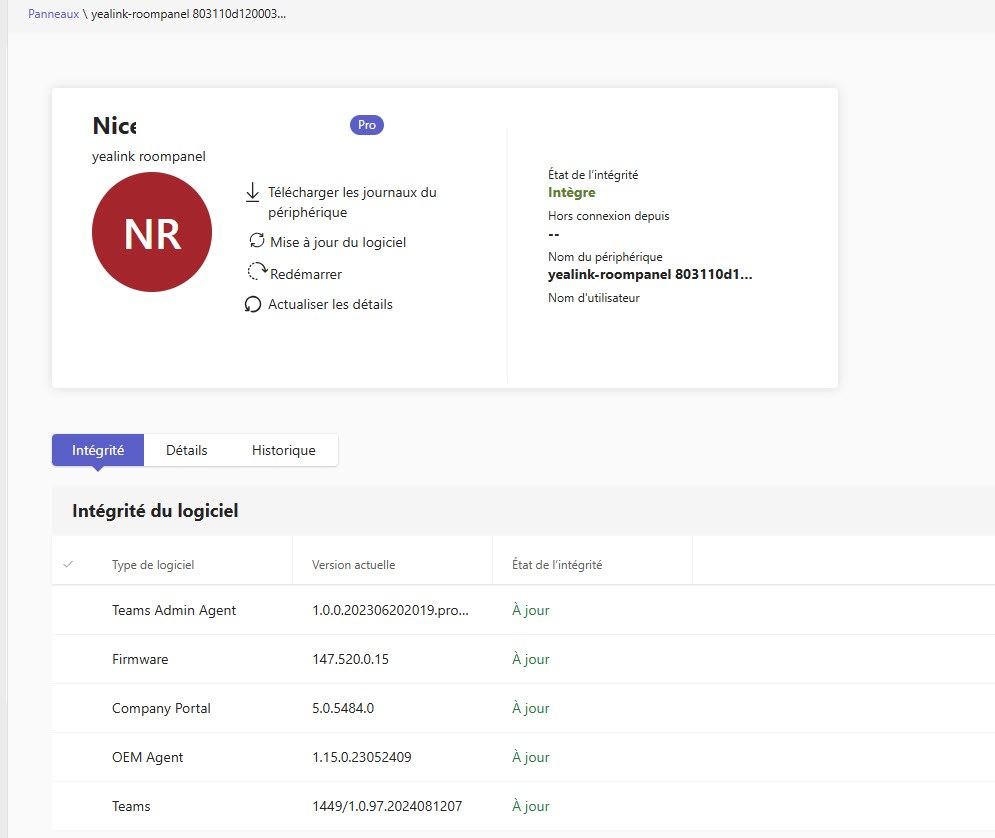


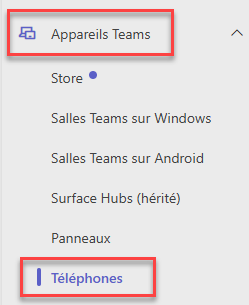

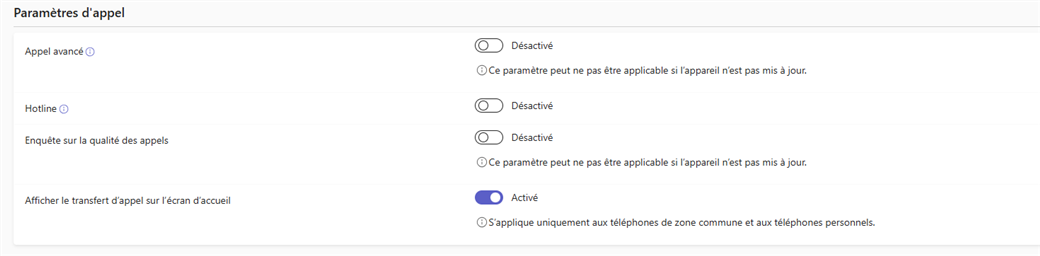
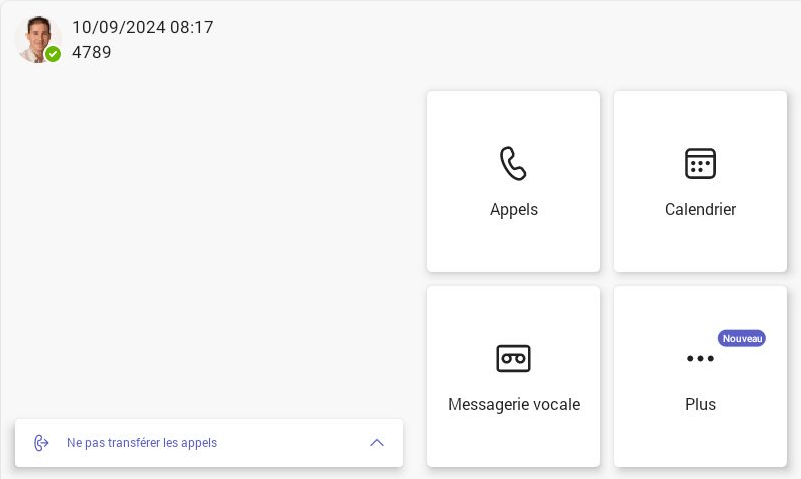
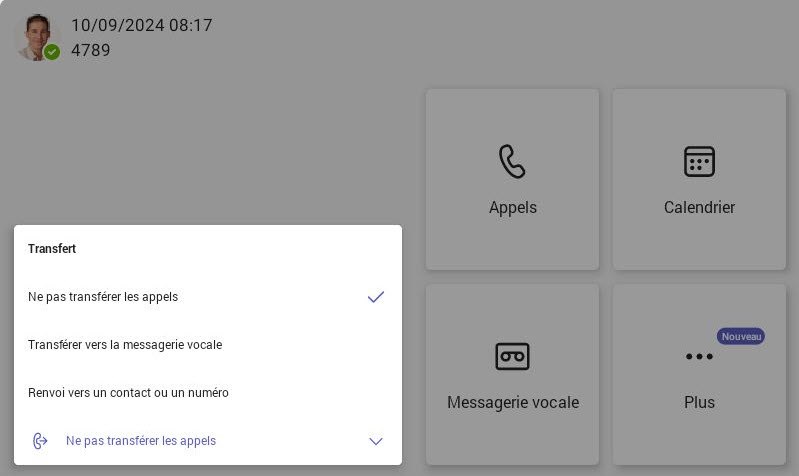
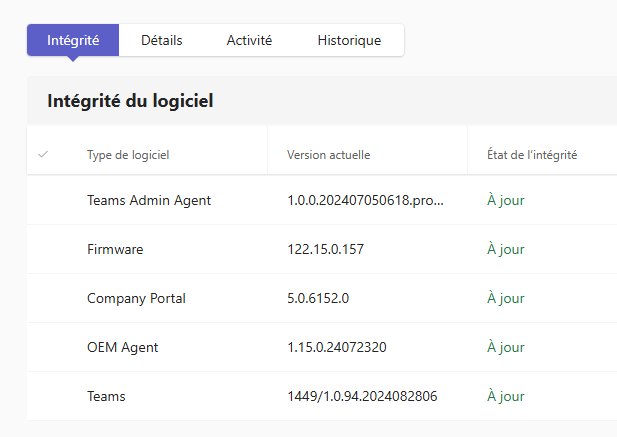

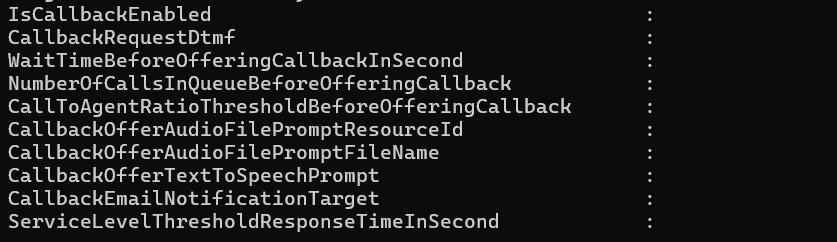
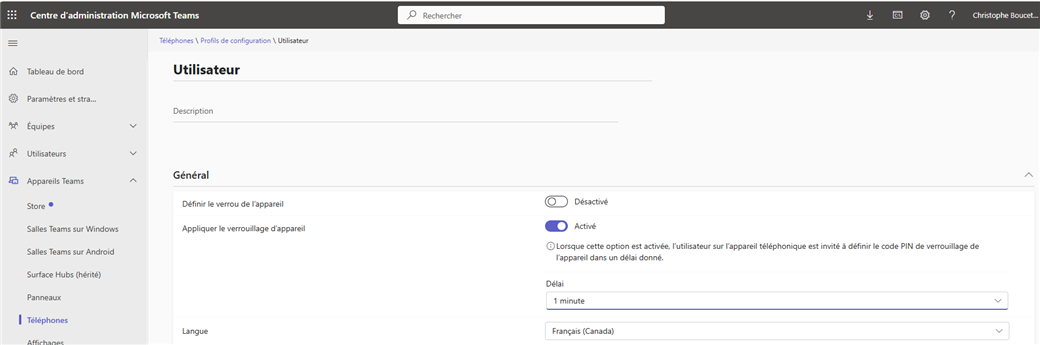
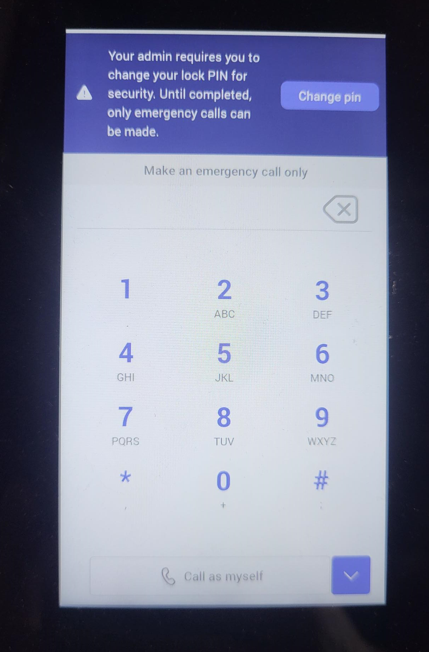
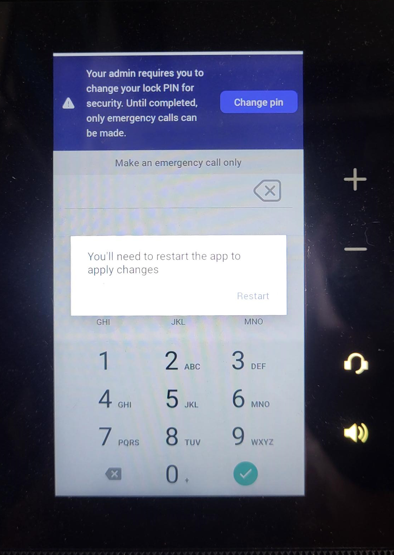
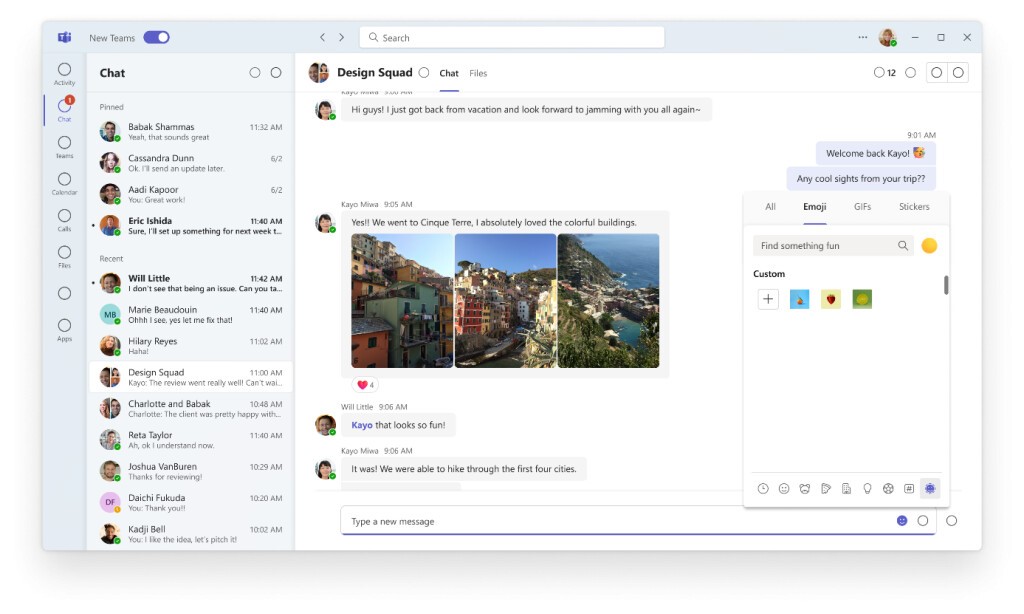

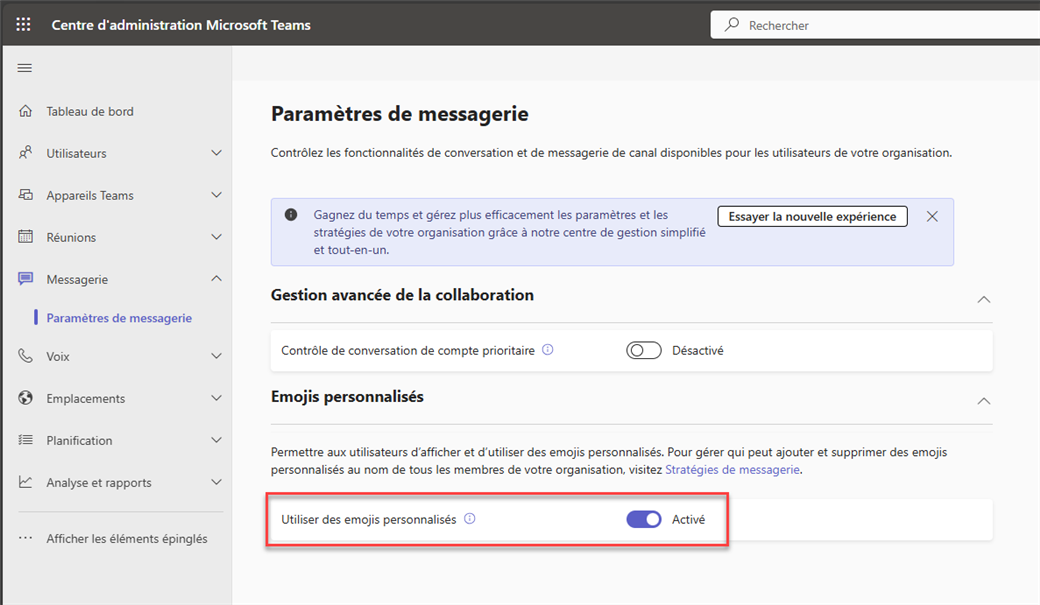


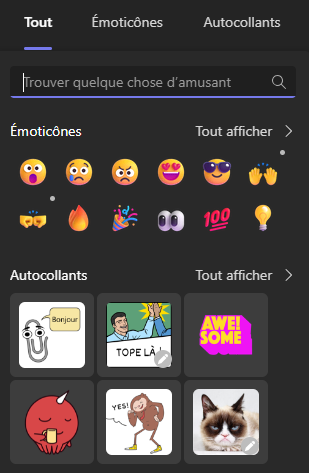
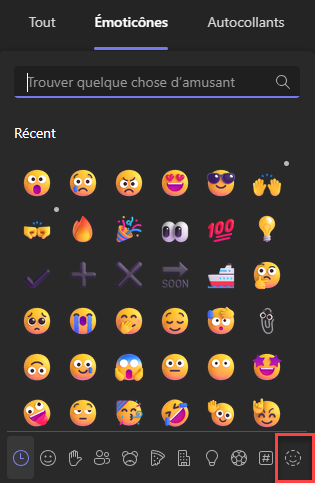
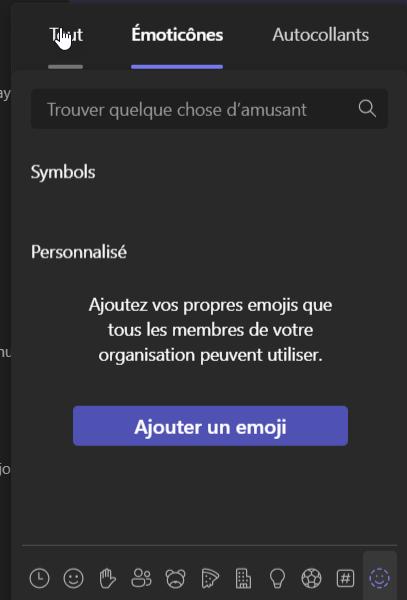
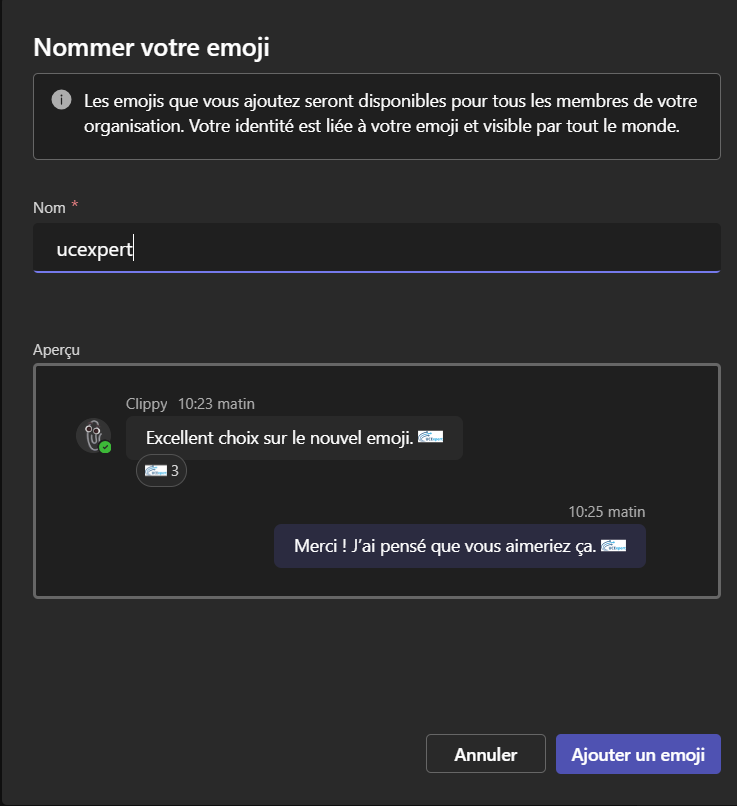
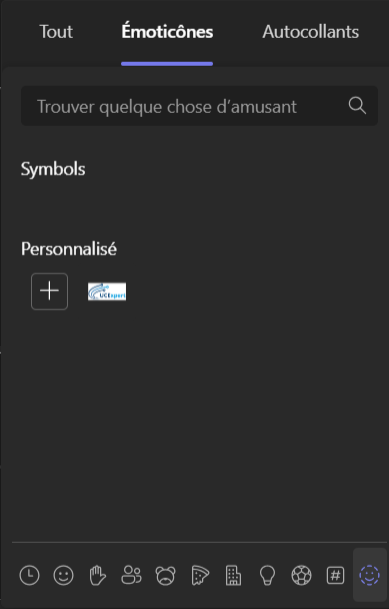
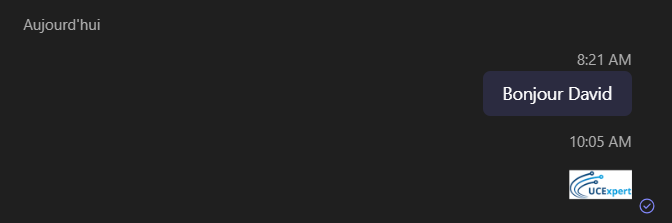
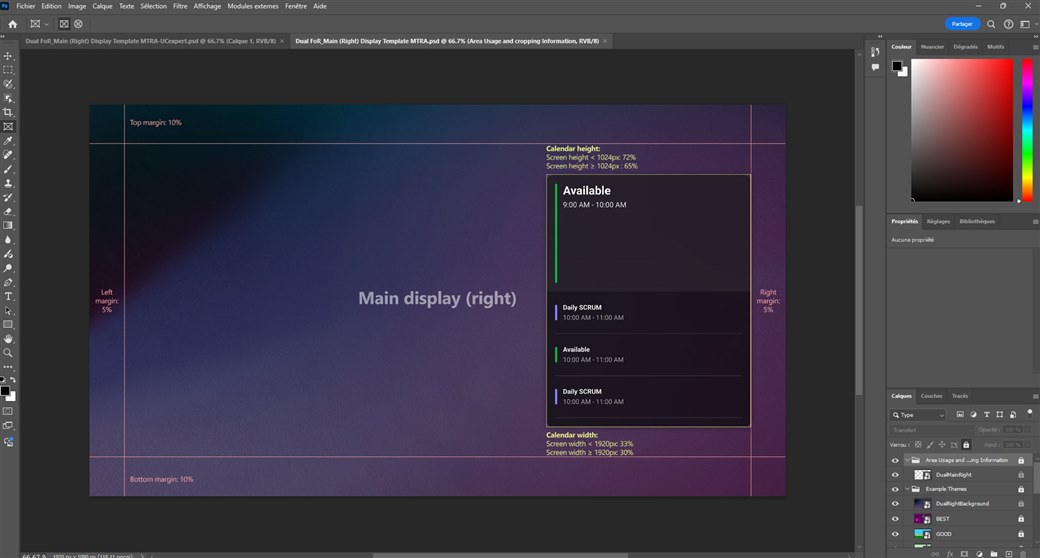
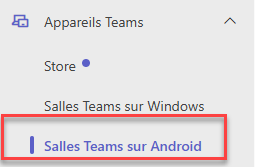

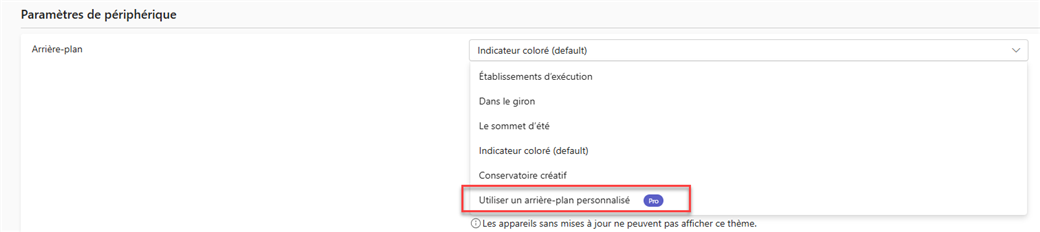
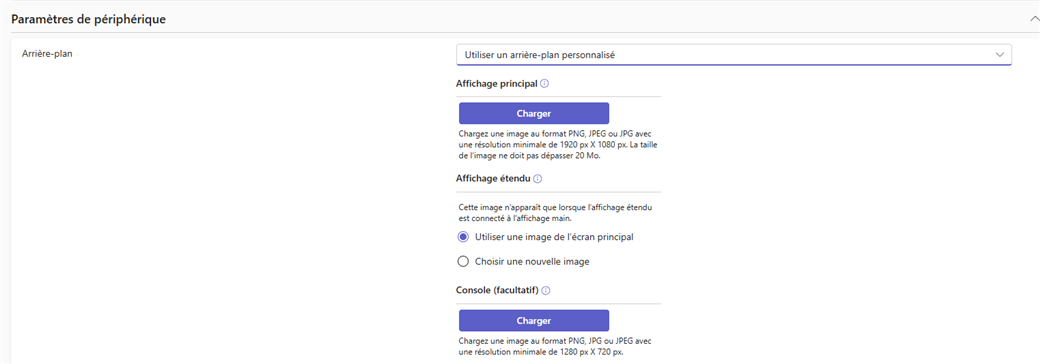
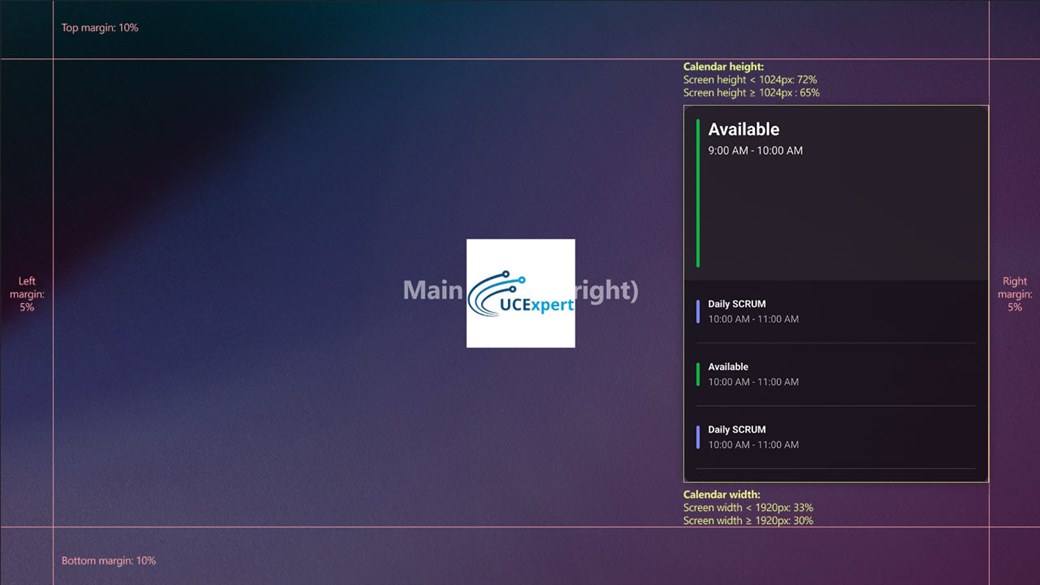
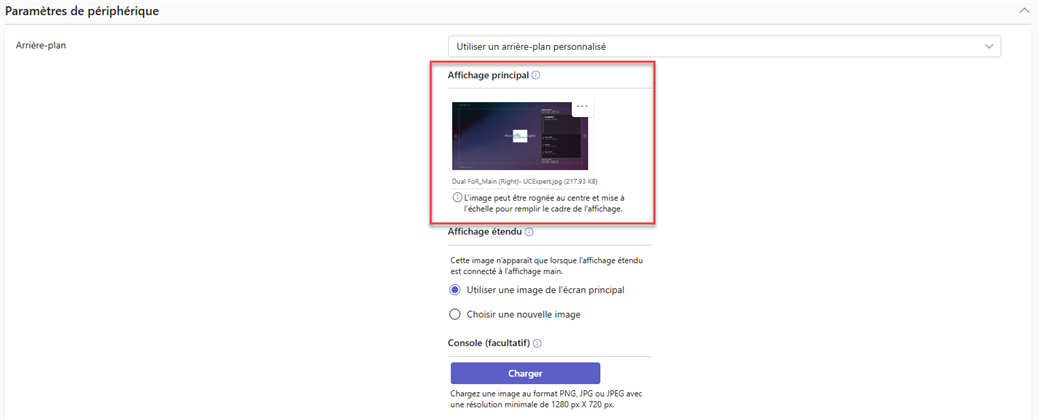
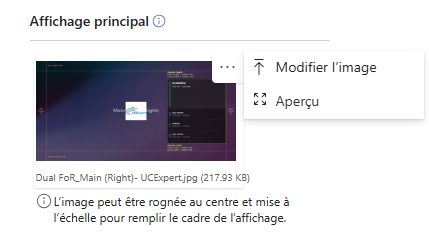
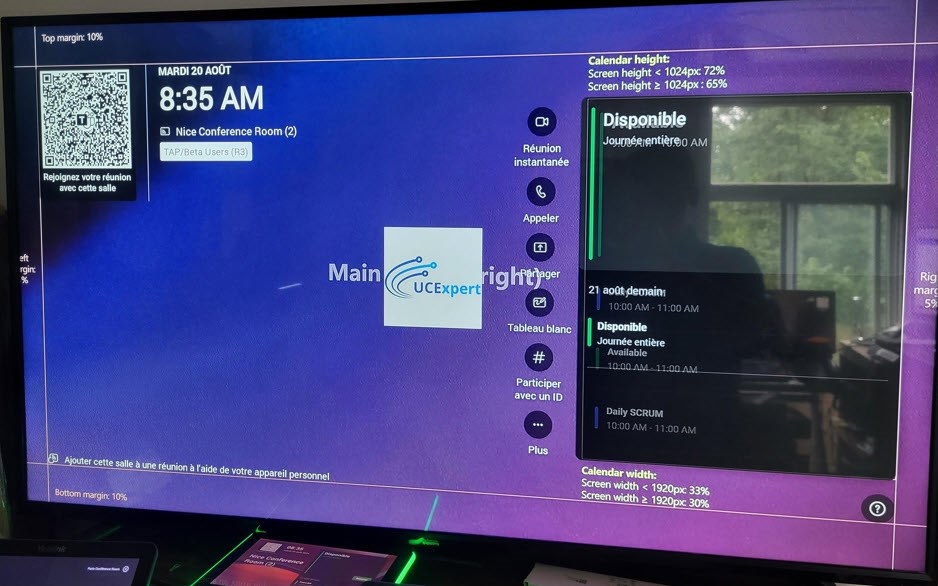
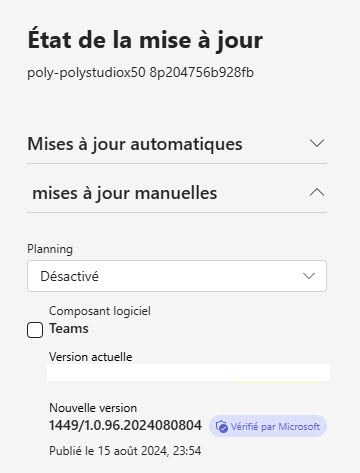
 Les administrateurs IT peuvent télécharger des images d'arrière-plan personnalisées dans le centre d'administration Teams pour renforcer la marque de leur entreprise sur les Teams Rooms sur les appareils Android. L'écran principal de la salle, l'écran étendu de la salle et la console tactile peuvent chacun avoir leur propre image d'arrière-plan spécifique. Les formats PNG, JPG et JPEG sont pris en charge. Cette fonctionnalité est uniquement disponible avec la licence Teams Rooms Pro.
Les administrateurs IT peuvent télécharger des images d'arrière-plan personnalisées dans le centre d'administration Teams pour renforcer la marque de leur entreprise sur les Teams Rooms sur les appareils Android. L'écran principal de la salle, l'écran étendu de la salle et la console tactile peuvent chacun avoir leur propre image d'arrière-plan spécifique. Les formats PNG, JPG et JPEG sont pris en charge. Cette fonctionnalité est uniquement disponible avec la licence Teams Rooms Pro.